小编:填报表单的时候,我们可以通过弹出一个树形来选择输入内容,和其他类型的数据规范一样,定义树型可以在管理控制台也可以在客户端中进行。 组成树形的信息通常来自数据表,如果
填报表单的时候,我们可以通过弹出一个树形来选择输入内容,和其他类型的数据规范一样,定义树型可以在管理控制台也可以在客户端中进行。
组成树形的信息通常来自数据表,如果要把一些数据组织成一棵树,需要这些数据自身能够体现出像树一样的分级信息。通常有如下三种情况,我们称之为树型的构造方式:多字段分级、编码长度分级、自我繁殖。
5.4.1 多字段分级
假如我们有一个这样的客户表,图1:
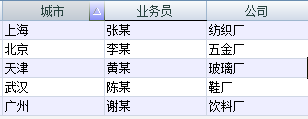 图1
图1
在这样的一张客户表中,不同的字段形成了一种层次关系:“城市”是第一层,这是最粗的分类,“业务员”为第二层,相同的区域之下,由不同的业务员负责 “公司”为第三层。根据这种层次关系,可以把客户表中的数据组织如下(图2):
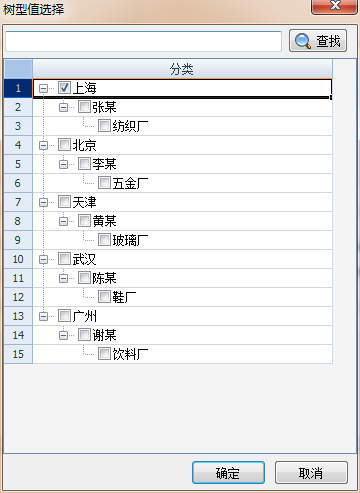 图2
图2
这就可以通过多字段分级来实现这样的树形。
1、 用Admin帐户登录,点击目录树【我的系统】--【系统管理】--【数据规范】--【树形列表】
2、 点击右侧的【新建】按钮,弹出树形选择定义窗口。
3、 这个数据规范名称就定义为“多字段分级”。
 图3
图3
4、 在选择构造方式中选择“多字段分级”。
5、在分级字段分别按照顺序选择,城市,业务员,公司,顺序一定不能错。
6、“只选最底层节点”勾选了这个选项的话,那么只有公司这个节点是可以选择,其他的节点都不能选择。
7、 点击“确定”保存树形数据规范。
 图4
图4
5.4.2 编码长度分级
1、假如有一张这样的员工信息表
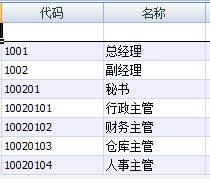 图5
图5
2、这里的“代码”隐含表达了一种分层信息,例如“1002”是“副经理”,而“100201” 是“1002”的下级科目,即“秘书”是“副经理”的下级科目,同理,“10020101”又是“100201”的下级科目。即,根据某个代码字段的不同位数表达数据之间的层次关系。在上边的例子中,“代码”的前4位,为第一级,5~6位为第二级,7~8位为三级。那么这样就可以通过编码长度分级来实现。
3、 用Admin帐户登录,点击目录树【我的系统】--【系统管理】--【数据规范】--【树形列表】
4、点击右侧的【新建】按钮,弹出树形选择定义窗口。
5、这个数据规范名称就定义为“编码长度分级”。
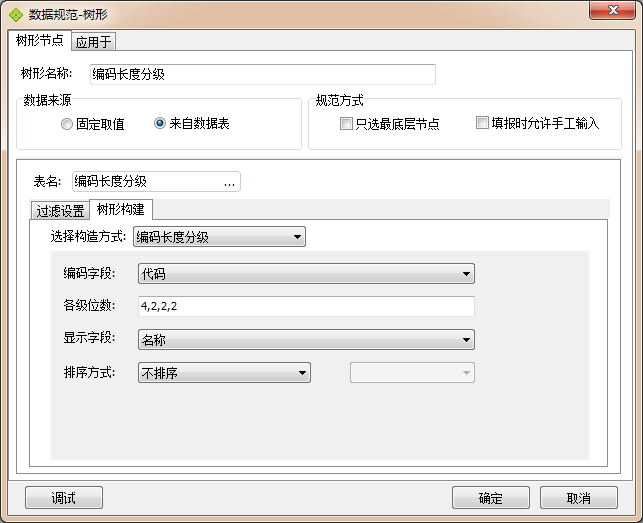 图6
图6
6、 编码字段为“代码”字段,各级位数为“4,2,2,2”,显示字段为“名称”。
7、点击“确定”,保存树形数据规范。
5.4.3 把树形选择应用到字段
1、选择员工表—【设计模板】—>【数据表管理】,在“岗位”字段的填写规范“树形选择”中选择“编码长度分级”,然后依次保存。
2、填写一张员工表,这时候“岗位”的填报区有个按钮,点击这个按钮会弹出“编码长度分级”树形列表。
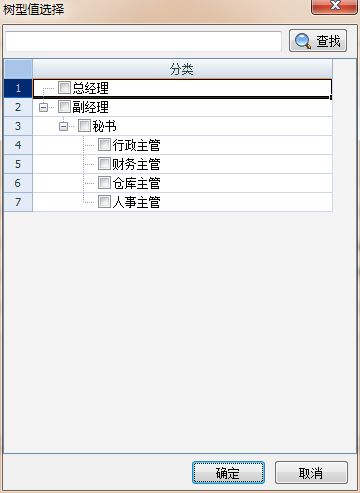 图7
图7
5.4.4 自我繁殖
1、例如,假设我们有如下的物料分类表:(为说明方便,我们在旁边加上了记录号)
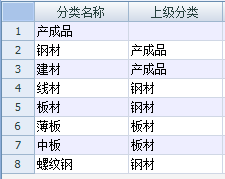 图8
图8
2、 在这个物料分类表中通过一个字段“上级分类”,指明了不同分类之间的关系。
3、例如,我们看“中板”,它的上级分类是“板材”,而“板材”的上级分类是“钢材”,“钢材”的上级分类是“产成品”,“产成品”的上级分类没有,就到顶了。注意其中的关键点是,每条记录的“上级分类”,或者是空,或者是另一条记录的“分类”字段的内容。例如,第5条记录“板材”,它的上级分类是“钢材”,而“钢材”恰巧是另一条记录(第2条)的“分类”字段的内容。这种表达数据层次关系的方式,我们称之为“自我繁殖”,即层次关系通过两个字段表达,一个字段称为关键字段,此例中为“物料分类”,它将确定树型中的一个节点,另一个字段称为“上级关键字”,该字段的内容应该恰巧等于树型中另外一个节点的关键字段内容。
4、用Admin帐户登录,点击目录树【我的系统】--【系统管理】--【数据规范】--【树形列表】
5、点击右侧的【新建】按钮,弹出树形选择定义窗口。
6、这个数据规范名称就定义为“自我繁殖”。
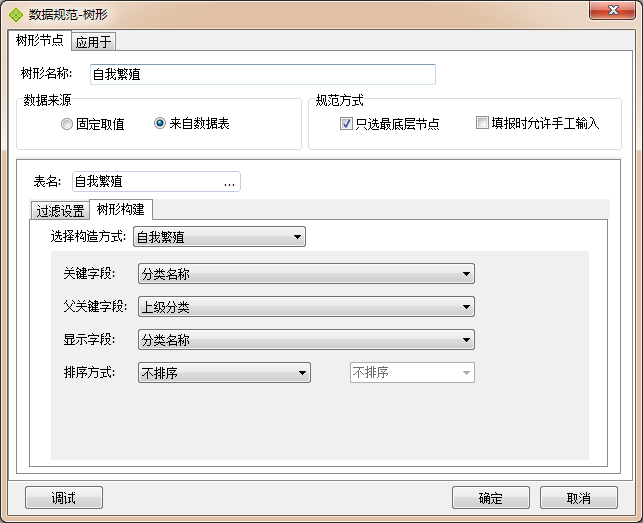 图9
图9
7、构造方式选择“自我繁殖”,关键字段选择“分类名称”,父关键字段选择“上级分类”,显示字段选择“分类名称”。
8、点击“确定”,保存树形数据规范。
5.4.5 把树形选择应用到字段
1、选择入库单—【设计模板】—>【数据表管理】,在“产品”字段的填写规范“树形选择”中选择“自我繁殖”,然后依次保存。
2、填写一张员工表,这时候“产品”的填报区有个按钮,点击这个按钮会弹出“自我繁殖”树形列表。
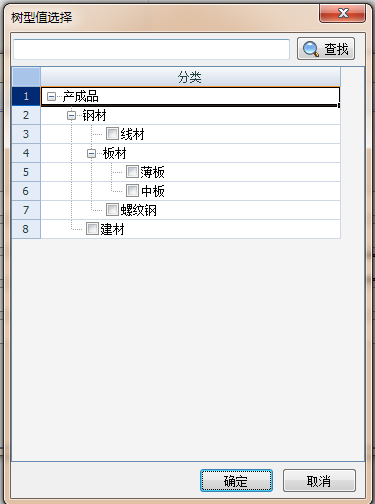 图10
图10





